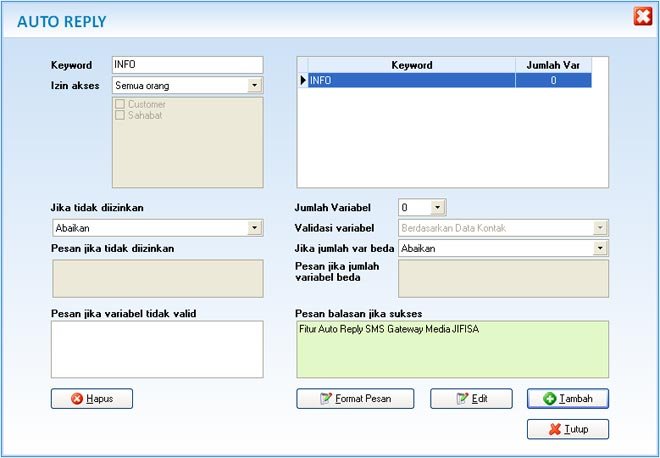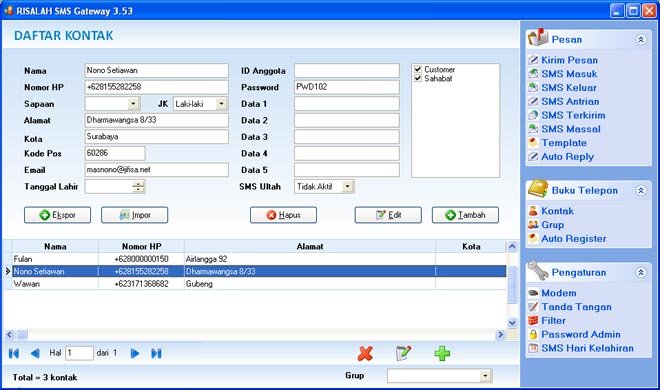Fitur Auto Reply sangatlah penting untuk menjadikan RISALAH sebagai mesin SMS Gateway yang bisa berinteraksi secara otomatis dengan semua pengguna dan mampu membalas pesan dengan data-data yang sesuai dengan kriteria yang diinginkan. Data bisa diambil dari Daftar Kontak atau dari file excel yang diimpor ke database RISALAH.
Berikut adalah beberapa contoh cara untuk menambahkan fungsi Auto Reply di RISALAH. Sebelumnya pilih menu Pesan – Auto Reply.
CONTOH PENGGUNAAN 1
Jika ada pesan masuk “INFO” dari siapapun maka akan dibalas kalimat “Fitur Auto Reply SMS Gateway Media JIFISA”
- Tekan tombol Tambah
- Isikan kata kunci “INFO” (tanpa tanda petik) pada kolom Keyword.
- Untuk Izin akses ada 4 opsi :
a. Tidak Aktif
b. Semua Orang
c. Semua yang terdaftar di kontak
d. Hanya Grup di bawah ini :
Pilih opsi Semua Orang. - Untuk opsi Jika tidak diizinkan pilih Abaikan.
- Karena tidak ada variabel yang diperlukan Jumlah Variabel di set 0.
- Isi Pesan balasan jika sukses dengan kalimat :
Fitur Auto Reply SMS Gateway Media JIFISA - Tekan tombol Simpan
- Fungsi Auto Reply pertama siap digunakan, silakan dicoba dengan mengirim pesan “INFO” ke nomor SMS Gateway.
- Untuk SMS yang dikirim tidak ada masalah apakah hurufnya besar atau kecil. Jadi SMSnya boleh “INFO”, “Info” atau “info”, hasilnya akan sama.
- Hasil pengaturannya akan tampak seperti gambar di bawah ini:
CONTOH PENGGUNAAN 2
Jika ada pesan masuk “INFO#PRODUK” dari siapapun maka akan dibalas kalimat “Produk kami antara lain Editor Arab Nonosoft KHOT, RISALAH SMS Gateway dan RISALAH Real Count“
- Tekan tombol Tambah
- Isikan kata kunci “INFO#PRODUK” (tanpa tanda petik) pada kolom Keyword.
- Untuk Izin akses Pilih opsi Semua Orang.
- Untuk opsi Jika tidak diizinkan pilih Abaikan.
- Karena kata “PRODUK” dalam “INFO#PRODUK” bukanlah variabel, maka tidak ada variabel yang diperlukan dan Jumlah Variabel di set 0.
- Isi Pesan balasan jika sukses dengan kalimat :
Produk kami antara lain Editor Arab Nonosoft KHOT, RISALAH SMS Gateway dan RISALAH Real Count - Tekan tombol Simpan
- Fungsi Auto Reply kedua siap digunakan, silakan dicoba dengan mengirim pesan “INFO#PRODUK” ke nomor SMS Gateway.
- Hasil pengaturannya akan tampak seperti gambar di bawah ini:
CONTOH PENGGUNAAN 3
Jika ada pesan masuk dengan format “DATA#<password>” dari HP yang terdaftar di kontak maka akan dibalas dengan :
Berikut data kontak yang diminta :
Nama : <nama>
Alamat : <alamat>
Kota : <kota>
- Tekan tombol Tambah
- Isikan kata kunci “DATA” (tanpa tanda petik) pada kolom Keyword.
- Untuk Izin akses Pilih opsi Semua yang terdaftar di kontak.
- Untuk opsi Jika tidak diizinkan pilih Abaikan.
- Karena “<password>” nilainya berubah-ubah maka merupakan variabel sehingga Jumlah Variabel diset 1
- Validasi variabel dipilih Berdasarkan Data Kontak
- Jika jumlah var beda dipilih Abaikan
- Tekan tombol Simpan
- Tekan tombol Format Pesan
- Untuk Variabel 1 dipilih <password>
- Pesan balasan jika variabel benar diisi
Berikut data kontak yang diminta :
Nama : <nama>
Alamat : <alamat>
Kota : <kota> - Untuk menulis <nama>, <alamat> dan <kota> dapat digunakan fasilitas Sisipkan kolom.
- Tekan tombol OK
- Tekan tombol Simpan
Untuk dapat menjalankan fungsi Auto Reply pada Contoh 3 ini, maka kolom Password harus diisi, misal seperti gambar di bawah ini :
Sehingga untuk mendapatkan data via sms, dari nomor HP 08155282258 mengirim pesan ke nomor SMS Gateway dengan format :
DATA#PWD102
Nilai PWD102 adalah data Password dari kontak yang bernomor HP 08155282258 tersebut. Jika variabel id anggota yang dikirim via SMS tidak sesuai dengan yang ada di daftar kontak, maka akan dibalas dengan pesan sesuai kolom Pesan jika variabel tidak valid.